如何在Excel的mailto超链接中向电子邮件正文添加新行?
您是否曾想过我们可以通过Excel公式发送电子邮件,只需单击鼠标即可?当您在Excel中单击mailto超链接时,将自动生成带有您选择的字段的电子邮件消息。这是自动完成的。然而,使用mailto超链接函数从Excel发送电子邮件时,实际电子邮件正文中只有一行。在本教程中,我们将演示如何在使用Excel中的mailto超链接时,在电子邮件正文中插入新行。
目标是在“点击这里”框中包括一个链接,这样电子邮件的“Mail To”,“CC”,“主题”和“正文”内容将由设置为默认电子邮件的程序自动填充。您只需要点击“点击这里”文本就好了。
步骤1
难道你不认为这将是Excel的一个令人难以置信的自动化工具,可以为你省下大量时间手动发送电子邮件吗?
这是Zak Potts,只需单击“点击这里”链接,他就给您发送了一条消息。
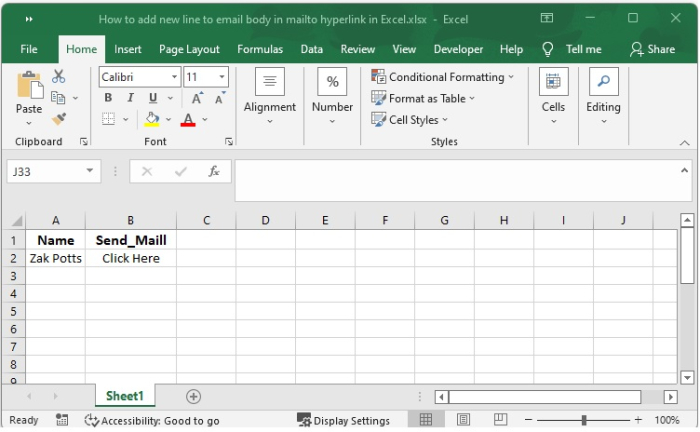
步骤2
您可能正在考虑通过HYPERLINK对话框(键盘快捷键为Ctrl+K),或者右键单击“点击这里”。并选择链接选项来发送电子邮件。
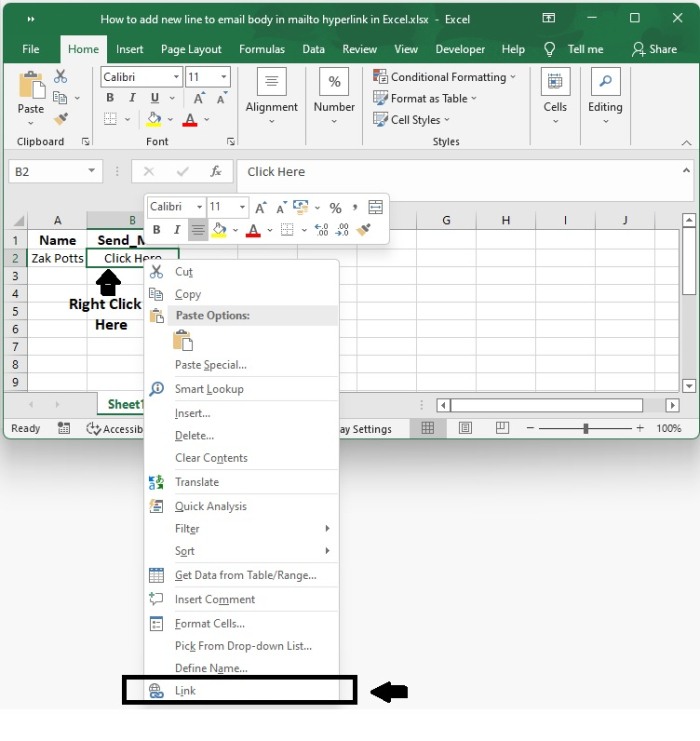
步骤3
然而,这种功能所施加的最大限制是HYPERLINK对话框不允许输入特定单元格的引用。
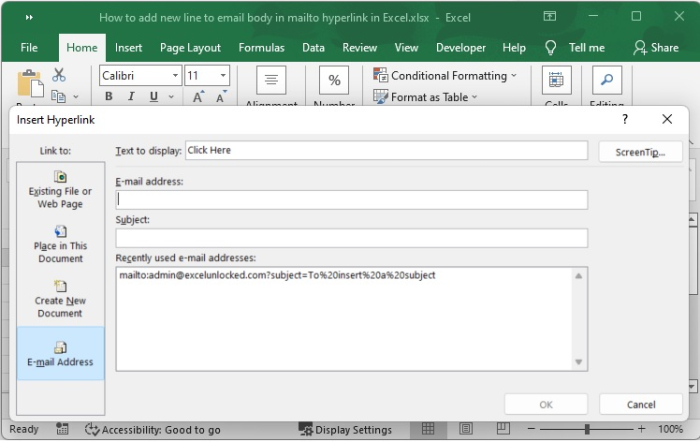
Excel出乎意料地为我们提供了HYPERLINK公式,它允许我们快速提供对单元格的引用,以便在Excel中向收件人(们)发送自动化电子邮件。目标位置可以在当前打开的工作簿内或外找到。
步骤4
在此对话框中,您需要手动分别输入每个收件人的地址及其主题。
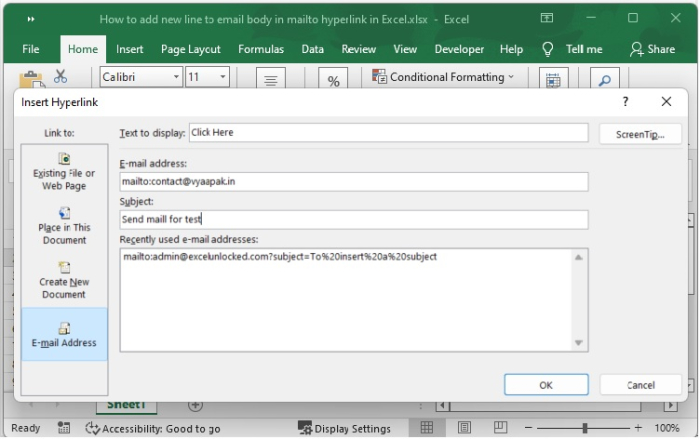
如果您已经将其设置为这样做,那么Excel将自动在“电子邮件地址”字段中输入的电子邮件地址前缀“mailto:”。同样,’ subject =’可能会在主题行的开头找到(以上已突出显示)。
问号“?”表示在此上下文中的mailto之后,会出现其他属性(如主题、正文、CC等)的开头。连接符号“&”必须用于表示每个新属性之间的分隔符。把所有这些东西放在一起,我们现在可以在Excel中构建一个动态链接,发送一封电子邮件。
步骤5
当您将鼠标光标移动到单元格B2中的文本上时,您会发现鼠标光标变成一个看起来像手的符号。如果您单击“点击这里”文本,
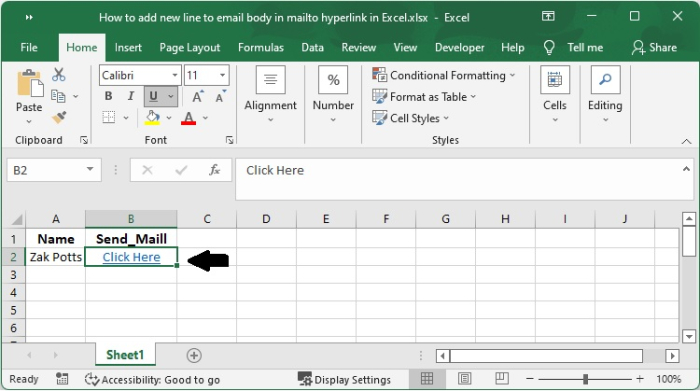
由于上述技术,Excel将自动将文本“点击这里”以蓝色和下划线的形式插入。
步骤6
默认系统邮箱将弹出,所有部分均已填好。请看下面的图片−
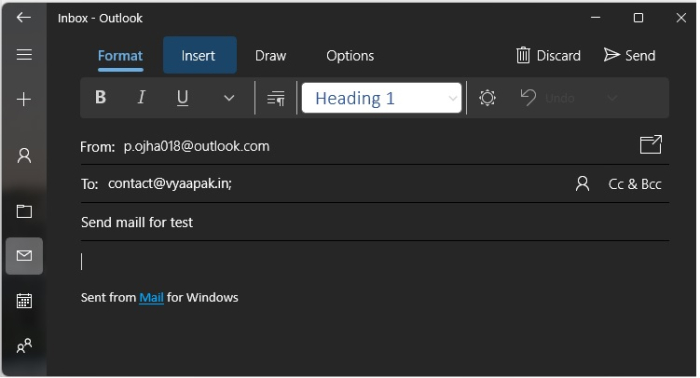
结论
在本教程中,我们将演示如何在使用Excel中的mailto超链接时,在电子邮件正文中插入新行。
 极客教程
极客教程